win10打开iis命令操作方法,win10安装iis的操作步骤
现在搞开发,如果没个配置高的电脑,真是要命了。随随便便开一些软件,内存就快爆了。我电脑16G内存,开了一个VS和VS code,就成下图这样了[捂脸]


16G内存不够用哇
最近在搞前端,需要搭配服务端来调试,所以就开了个VS来运行服务端网站。如果需要调试服务端的话,点击深绿色的三角图标来启动Debug模式(或按F5);如果仅执行不调试的话,点击浅绿色的三角图标来启动就好了(或按Ctrl+F5)。如下图:
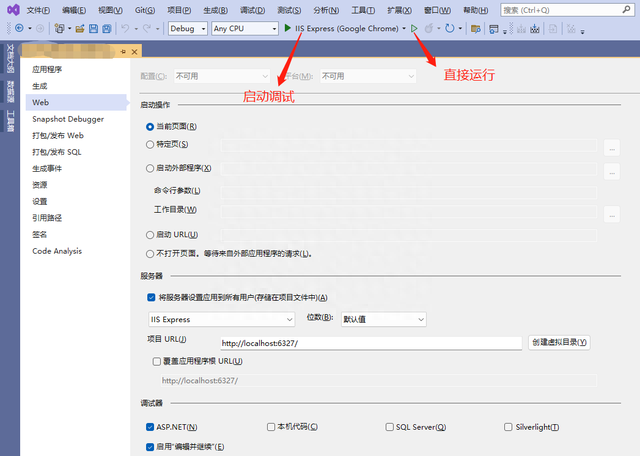
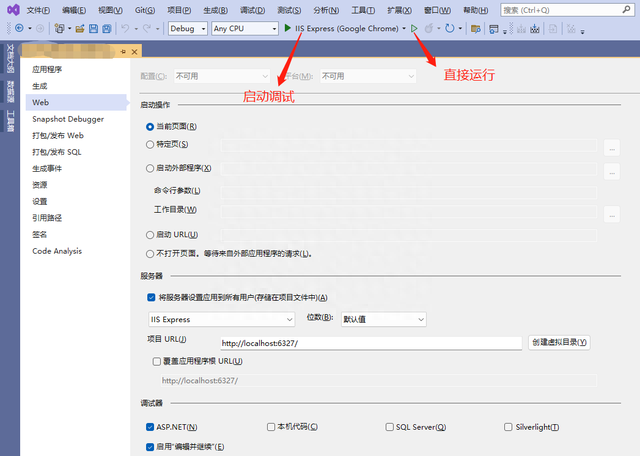


VS的调试启动和直接运行
运行之后,VS会打开IIS Express Worker Process来承载服务端站点。在右下角的图标栏中可以看到IIS Express的程序图标,如果没有,则可能是启动失败了。
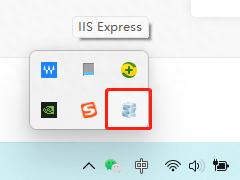
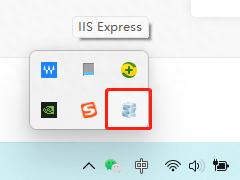


IIS Express的程序图标
既然暂时不需要调试,那么也就没必要通过VS来启动网站啊,直接通过IIS Express来启动岂不是更好,直接节省了一个VS占用的内存,爽歪歪嘛[大笑]
说干就干,官网一波IIS Express的命令行说明。从命令行的IIS Express运行站点的操作步骤如下:
1.打开命令行控制台,按Win+R键,打开运行对话框,输入cmd回车,如下图:
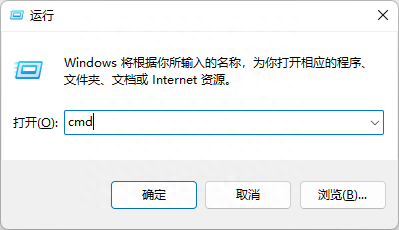
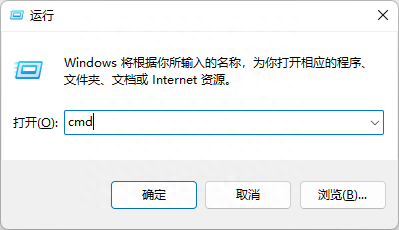


打开命令行控制台程序
2.导航到IIS Express的安装目录,命令如下:
cd \Program Files\IIS Express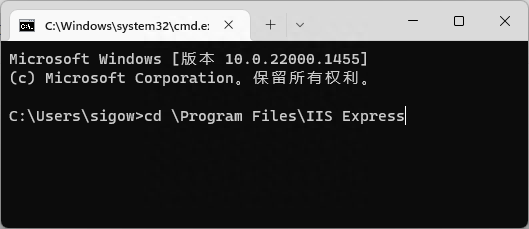
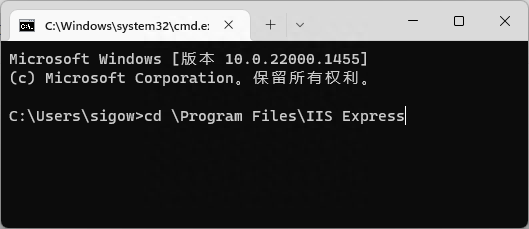


导航到IIS Express的安装目录的命令
3.执行iisexpress命令启动网站,命令如下:
iisexpress /path:xxx\ /port:9090 /clr:v4.0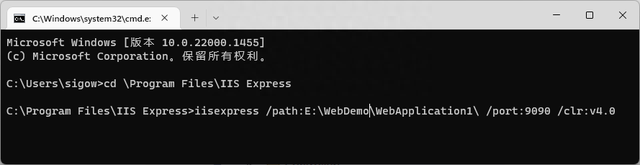
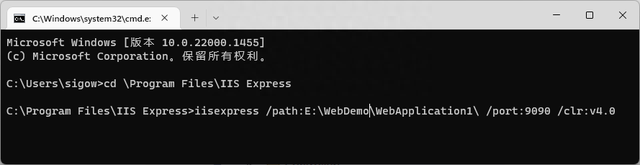


通过iisexpress启动网站命令
/path后面的参数是网站启动项目的根目录,可以在项目上点击右键,通过“复制完整路径”菜单来获取,如下图:
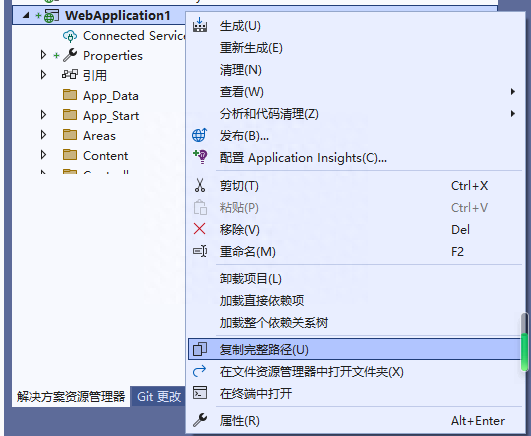
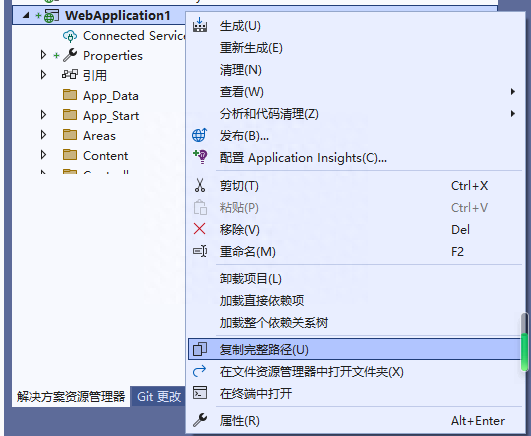


右键菜单“复制完整路径”
回车之后,在控制台里看到Successfully基本上就说明IIS Express启动成功啦,如下图红框部分:
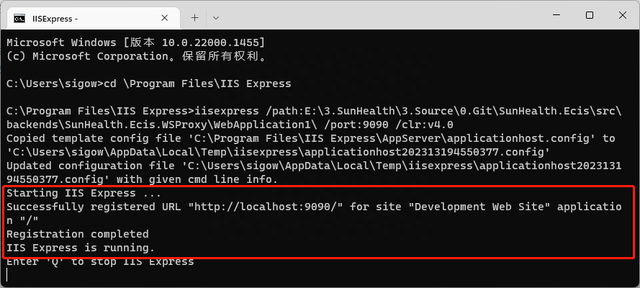
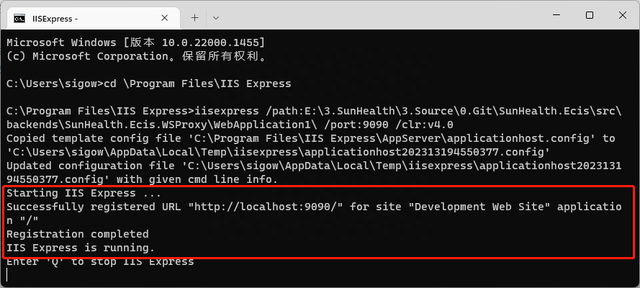


Successfully Registered URL – 启动成功
打开网址http://localhost:9090/确认服务端运行状态,如果能正常打开页面,说明启动成功。
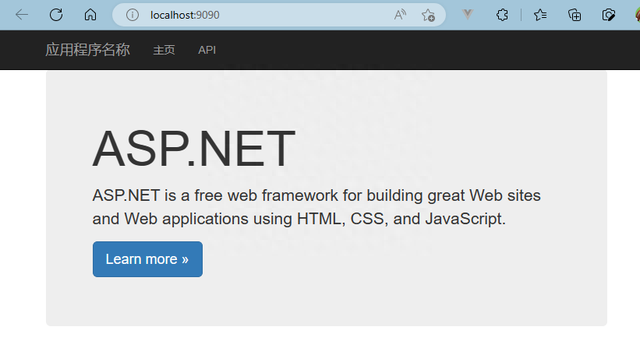
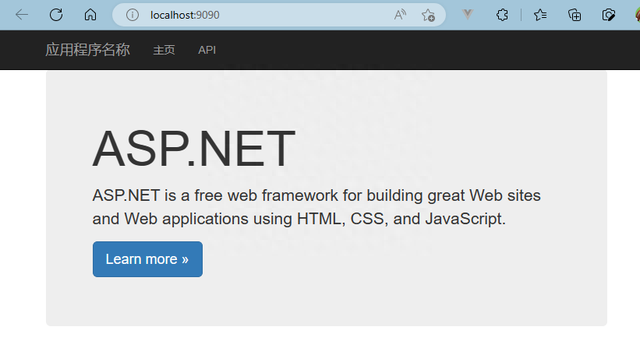


打开网址查看网站
如果打开的页面报错,则需要先编译一下程序,再启动就可以了。
快来试试吧,少开一个VS,能省不少内存呢[大笑]
本文地址:https://www.cknow.cn/archives/48464
以上内容源自互联网,由百科助手整理汇总,其目的在于收集传播生活技巧,行业技能,本网站不对其真实性、可靠性承担任何法律责任。特此声明!
如发现本站文章存在版权问题,烦请提供版权疑问、侵权链接、联系方式等信息发邮件至candieraddenipc92@gmail.com,我们将及时沟通与处理。
